Handleiding
Je bekijkt pagina 17 van 83
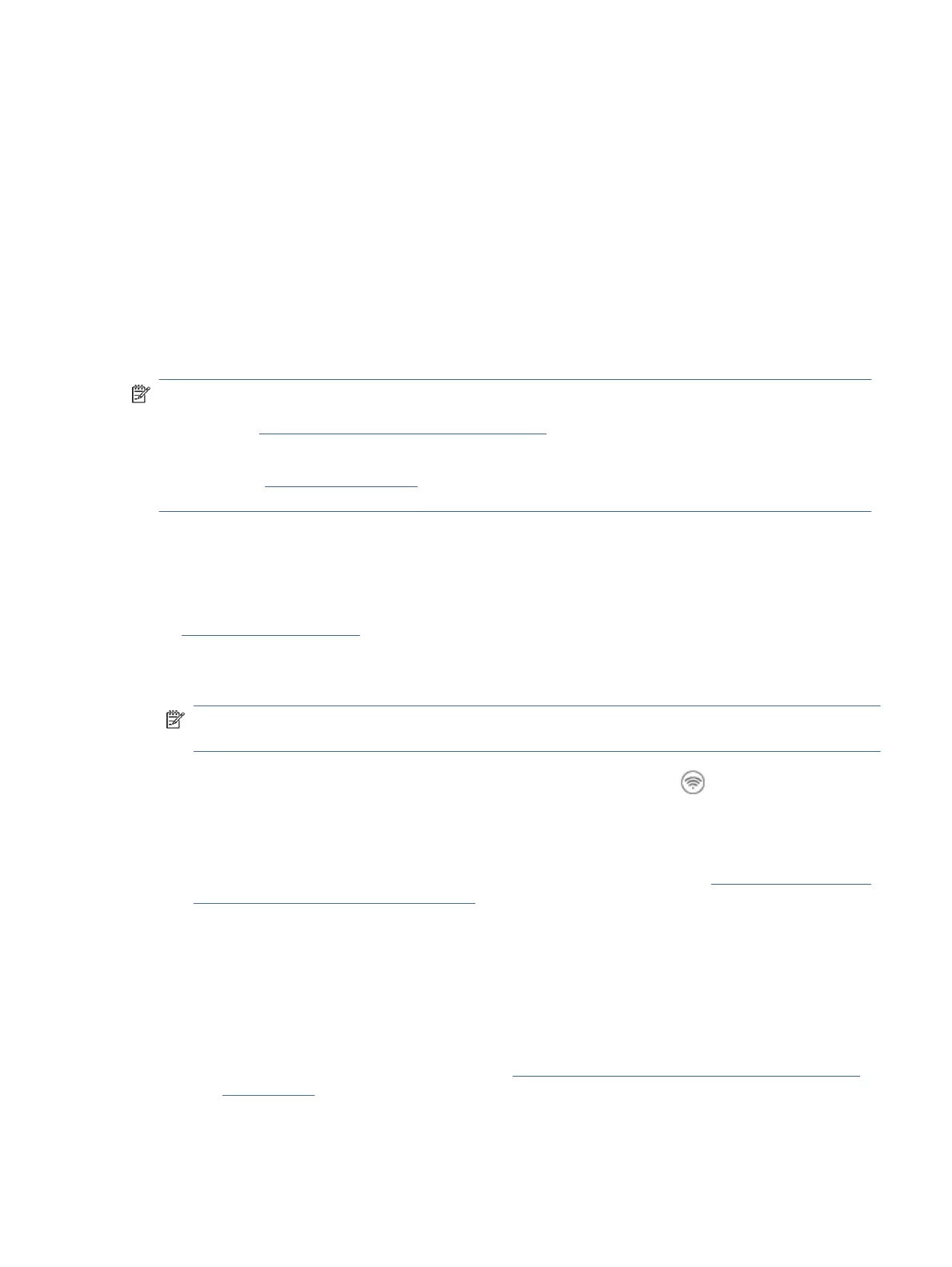
Tijdens het maken van verbinding met de printer wordt u mogelijk gevraagd de naam van het Wi-Fi-netwerk
(SSID) en een Wi-Fi-wachtwoord in te voeren:
● SSID is de naam van uw Wi-Fi-netwerk.
● Het Wi-Fi-wachtwoord voorkomt dat andere personen zonder toestemming verbinding maken met uw
Wi-Fi-netwerk. Afhankelijk van het vereiste beveiligingsniveau, kan uw Wi-Fi-netwerk een WPA-code of een
WEP-sleutel gebruiken.
● Als u de netwerknaam of de beveiligingscode niet hebt gewijzigd sinds het instellen van uw Wi-Fi-netwerk,
vindt u deze mogelijk terug op de achterkant of zijkant van de draadloze router.
● Als u uw netwerkreferenties niet kunt vinden of bent vergeten, raadpleegt u de documentatie die bij de
computer of de draadloze router is geleverd; of neem contact op met de netwerkbeheerder of de persoon
die het Wi-Fi-netwerk heeft ingesteld.
OPMERKING:
● Raadpleeg Netwerk- en verbindingsproblemen oplossen voor het oplossen van problemen met de
netwerkverbinding.
● Ga naar het HP Wi-Fi Printing Center voor meer informatie over het instellen en draadloos gebruiken van de
printer.
Via HP Smart verbinding maken met een Wi-Fi-netwerk
Installeer en gebruik deze HP software op uw computer of mobiele apparaat om de printer te installeren of te
verbinden met uw Wi-Fi-netwerk.
Zie De HP Smart-app gebruiken.
1. Zorg ervoor dat uw computer of mobiele apparaat verbonden is met uw Wi-Fi-netwerk. Schakel Bluetooth
en/of locatieservices in op uw mobiele apparaat.
OPMERKING: De software maakt gebruik van Bluetooth voor het installeren van de printer. Afdrukken via
Bluetooth wordt niet ondersteund.
2. Als Wi-Fi van uw printer eerder was uitgeschakeld, drukt u op de Wi-Fi-knop om dit in te schakelen.
3. Controleer of de Wi-Fi-installatiemodus van de printer is ingeschakeld. Het Wi-Fi-lampje moet blauw
knipperen.
Stel de netwerkinstellingen van de printer opnieuw in als dat niet het geval is. Zie Netwerkinstellingen voor
de printer resetten via het bedieningspaneel.
4. Open de software op uw computer of mobiele apparaat.
Maak een HP account aan of meld u daarbij aan als daarom wordt gevraagd.
5. Selecteer de optie om een printer toe te voegen en volg de aanwijzingen op het scherm om de printer toe te
voegen of aan te sluiten.
● Als u om het wachtwoord voor de printer wordt gevraagd, voert u de standaardpincode in die op
het PIN-label op de printer staat vermeld. Zie Het standaardwachtwoord of de standaard-PIN van de
printer zoeken.
● Wanneer de printer verbonden is, stopt het Wi-Fi-lampje met knipperen en blijft het branden.
Via HP Smart verbinding maken met een Wi-Fi-netwerk
11
Bekijk gratis de handleiding van HP DeskJet 2820e, stel vragen en lees de antwoorden op veelvoorkomende problemen, of gebruik onze assistent om sneller informatie in de handleiding te vinden of uitleg te krijgen over specifieke functies.
Productinformatie
| Merk | HP |
| Model | DeskJet 2820e |
| Categorie | Printer |
| Taal | Nederlands |
| Grootte | 10181 MB |







